Der Windows BlueScreen Fehlercode „UNEXPECTED_KERNEL_MODE_TRAP“ oder auch „0x0000007F“ ist ein schwerwiegender Windows Systemfehler. Dieser Bluescreen des Todes (BSOD) ist ein unverkennbares Zeichen dafür, dass etwas tief im System nicht stimmt. Dieser Stop-Fehler bedeutet, dass im Kernel-Modus ein unerwartetes Ereignis aufgetreten ist, das das System nicht verarbeiten konnte. Aber was verursacht diesen gefürchteten Fehler und, was noch wichtiger ist, wie können wir ihn beheben? In diesem ausführlichen Blogbeitrag werden wir die Nuancen dieses Fehlers entschlüsseln und Schritt für Schritt durch die möglichen Lösungen führen.
Was verbirgt sich hinter dem Fehler UNEXPECTED_KERNEL_MODE_TRAP (0x0000007F)?
Wenn der Fehlercode 0x0000007F auftritt, hat der Prozessor eine Unterbrechung erzeugt, die der Kernel nicht verarbeiten konnte. Diese Unterbrechungen sind oft das Ergebnis von Systeminstabilitäten, die durch verschiedene Faktoren wie fehlerhafte Hardware, korrupte Treiber, Systemfehler oder Übertaktungsprobleme verursacht werden.
Wie kann dieser BlueScreen Fehler beseitigt werden?
Nachfolgend haben wir einige mögliche Fehlerbeseitigungen aufgeführt, die den BSOD ggf. beseitigen.
Überprüfen der Hardware-Komponenten:
Speicherdiagnose:
Ein defektes RAM-Modul kann eine Vielzahl von Problemen verursachen. Windows verfügt über ein eingebautes Tool namens „MDSCHED – Windows Memory Diagnostic„, das Sie verwenden können. Um darauf zuzugreifen, geben Sie „Windows Speicherdiagnose“ in die Suchleiste ein und wählen Sie die Option „Jetzt neu starten und nach Problemen suchen„.
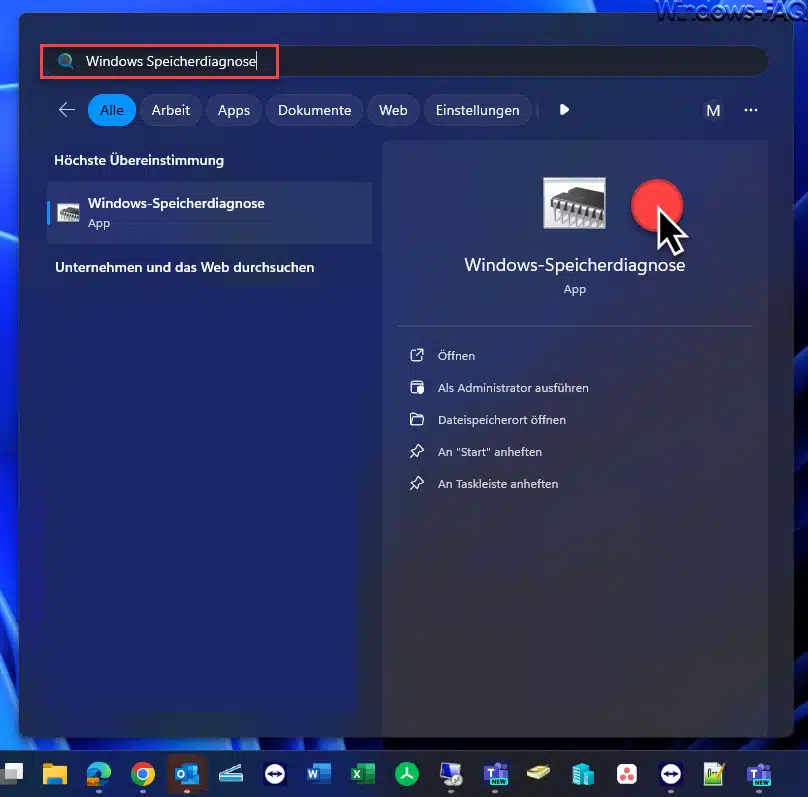
Der PC wird neu gestartet und das Tool überprüft den Speicher auf Fehler und zeigt die Ergebnisse nach dem Neustart an. Eine umfangreiche Anleitung zu dieser Speicherdiagnose unter Windows findet Ihr in unserem Beitrag „RAM Diagnose mit MDSCHED (Windows-Befehl)„.

Überprüfen der Festplatte:
Ein beschädigtes Festplattenlaufwerk kann ebenfalls BSOD-Fehler und auch den „UNEXPECTED KERNEL MODE TRAP“ verursachen. Das CHKDSK-Tool kann dabei helfen, Fehler auf der Festplatte zu finden und zu reparieren. Öffnen Sie die Eingabeaufforderung oder das neue Windows Terminal als Administrator und tippen Sie „chkdsk /f /r„, dann drücken Sie Enter. Dieser Vorgang kann einige Zeit dauern, also haben Sie Geduld.
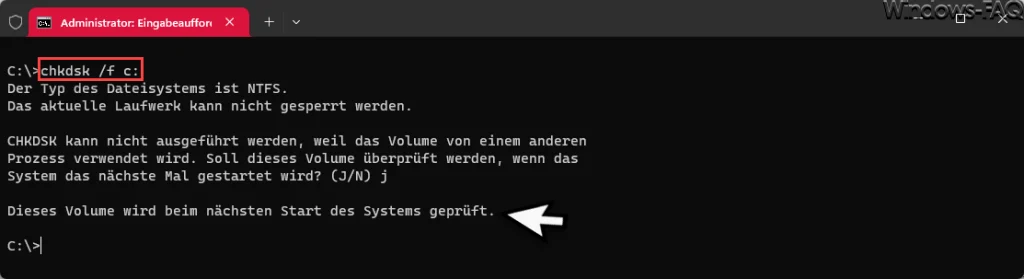
Eine Ausführliche Erklärung der CheckDisk Datenträgerüberprüfung können Sie auch in unserem Artikel „Mit CHKDSK Fehler im Dateisystem finden und beheben“ nachlesen.
Überwachung der Hardware-Temperaturen:
Überhitzung kann zu Instabilität und somit zu BSODs führen. Tools wie „HWMonitor“ oder „SpeedFan“ können die Temperaturen Ihrer Hardware-Komponenten überwachen. Wenn Sie feststellen, dass eine Komponente regelmäßig überhitzt, sollten Sie die Kühlung verbessern und prüfen, ob Staub die Lüfter oder Kühlkörper blockiert.
Aktualisieren und Zurücksetzen der Treiber:
Treiberaktualisierung:
Veraltete oder korrupte Treiber können die Ursache für den 0x0000007F-Fehler sein. Besuchen Sie die offizielle Website des Herstellers Ihres Geräts oder verwenden Sie das Windows-Update, um die neuesten Treiberversionen zu erhalten und das System auf Aktualität der Treiber zu prüfen. Für eine Grafikkarte von NVIDIA oder AMD besuchen Sie beispielsweise deren offizielle Websites und laden Sie die neuesten Treiber herunter.
Treiber im abgesicherten Modus zurücksetzen:
Wenn ein bestimmter Treiber das Problem verursacht, kann der Start im abgesicherten Modus helfen, da in diesem Modus nur ein minimaler Satz von Treibern und Diensten geladen wird. Um in den abgesicherten Modus zu gelangen, wählen Sie beim Start die entsprechende Taste (oft F8 oder Shift + F8), navigieren Sie zu den erweiterten Startoptionen, wählen Sie „Abgesicherter Modus“ und drücken Sie Enter. Deinstallieren Sie den problematischen Treiber über den Geräte-Manager und installieren Sie ihn anschließend neu. Fehlerhafte Treiber sind die häufigsten Gründe für Fehler wie der „UNEXPECTED KERNEL MODE TRAP“ Error.
Systemdateien reparieren und Betriebssystem aktualisieren:
Systemdateiprüfung:
Beschädigte Systemdateien können zu einer Vielzahl von Problemen führen, einschließlich BSODs. Das SFC (System File Checker) Tool ist integriert in Windows und kann solche Dateien finden und reparieren. Öffnen Sie die Eingabeaufforderung als Administrator und geben Sie „sfc /scannow“ ein. Dieser Vorgang kann eine Weile dauern.
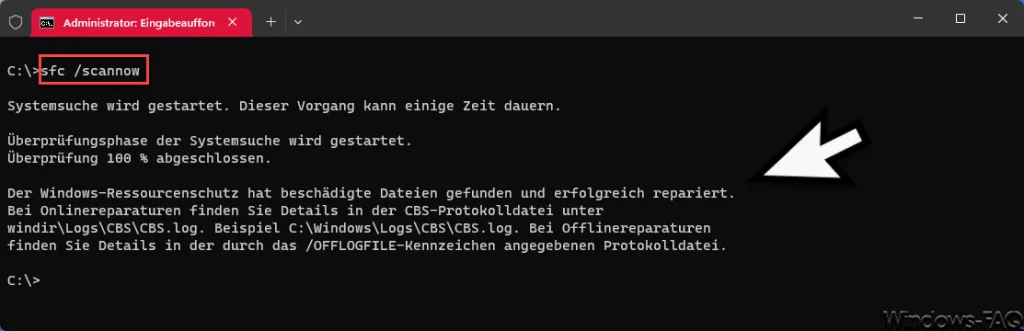
Eine umfassende Erklärung zum „System File Checker“ Tool „SFC“ finden Sie in unserer Anleitung „Windows Systemdateien prüfen und reparieren„.
Verwenden von DISM:
Das „Deployment Image Service and Management„-Tool ist ein weiteres integriertes Windows-Tool, das die Windows-Systemabbilder reparieren kann. Öffnen Sie erneut die Eingabeaufforderung als Administrator und geben Sie „DISM /Online /Cleanup-Image /RestoreHealth“ ein.
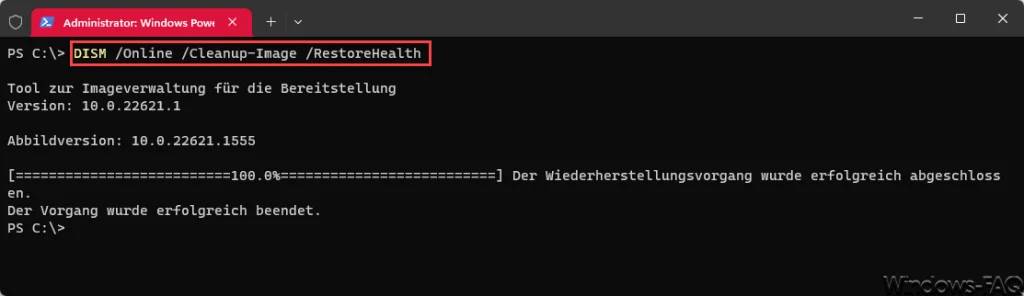
Windows Update:
Halten Sie Ihr System auf dem neuesten Stand, indem Sie regelmäßig nach Updates suchen. Öffnen Sie „Einstellungen„, gehen Sie zu „Update und Sicherheit“ und klicken Sie auf „Nach Updates suchen„. Ein aktuell gepatchtes Windows System beugt auch dem Fehlercode „UNEXPECTED KERNEL MODE TRAP“ vor.
Durchführung eines Malware-Scans:
Führen Sie eine komplette Systemprüfung durch. Malware kann tiefgreifende Systemprobleme verursachen. Verwenden Sie ein zuverlässiges Antivirenprogramm, um Ihr System auf mögliche Infektionen zu überprüfen. Stellen Sie sicher, dass Ihr Antivirenprogramm aktualisiert ist und führen Sie einen „Vollständigen Scan“ durch, nicht nur einen „Schnellscan“.
Übertaktung deaktivieren:
Wenn Sie Ihr System übertaktet haben, kann dies Instabilitäten verursachen, die BSOD-Fehler auslösen. Stellen Sie in diesem Fall alles auf die Standard-Einstellungen im BIOS oder UEFI zurück. Beim Starten des PCs müssen Sie eine bestimmte Taste drücken (meistens Entf, F2 oder F10), um in das BIOS/UEFI zu gelangen. Suchen Sie nach den Übertaktungsoptionen und wählen Sie die Einstellung, die die Standardwerte wiederherstellt.
Fazit
Der Fehler „UNEXPECTED KERNEL MODE TRAP (0x0000007F)“ ist ein komplexes Problem, das eine gründliche Untersuchung erfordert. Die oben aufgeführten Schritte sind ein umfassender Leitfaden, der Ihnen hilft, das Problem systematisch zu diagnostizieren und zu beheben. Es ist wichtig, geduldig zu sein und jeden Schritt sorgfältig zu befolgen, da das Überspringen von
– BlueScreen BAD_POOL_HEADER (0x00000019)
– DATA_BUS_ERROR (0x0000002E) BlueScreen





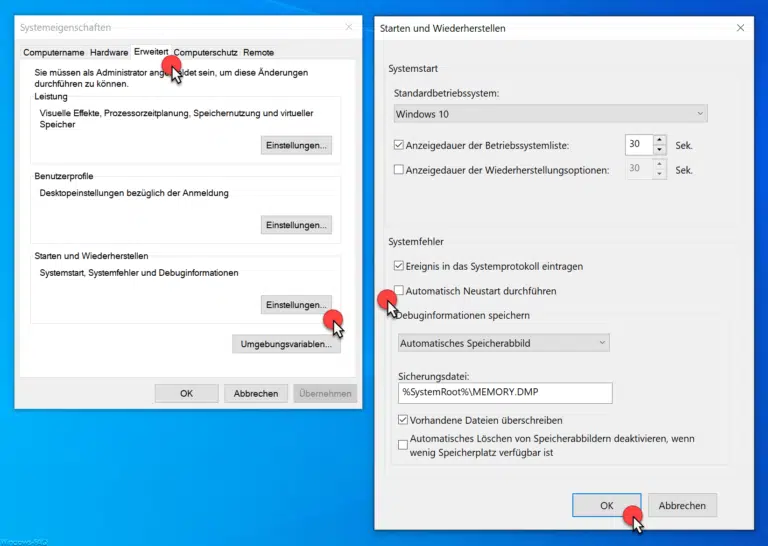










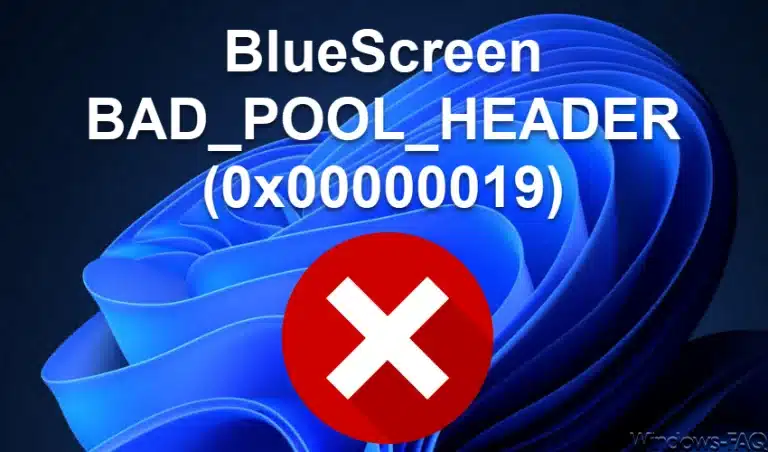











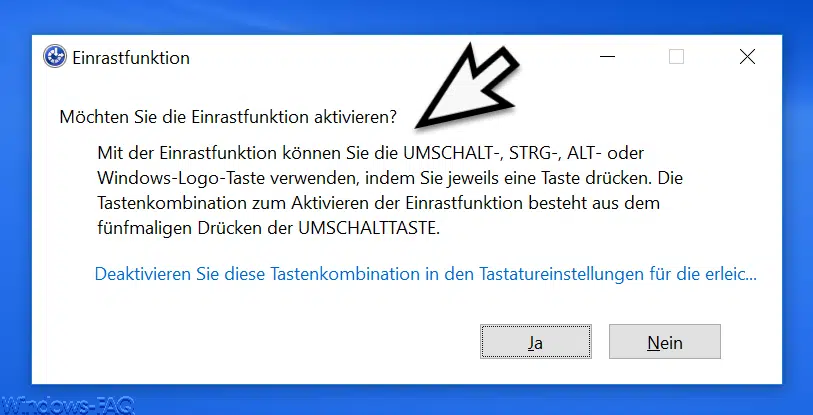
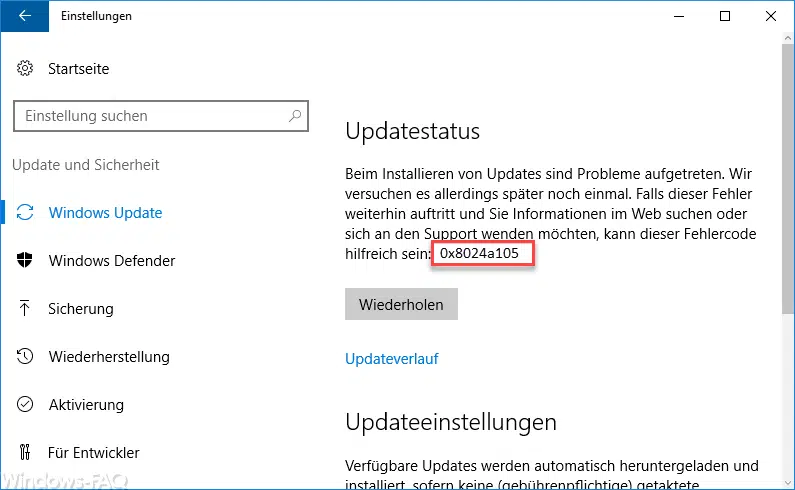




Neueste Kommentare